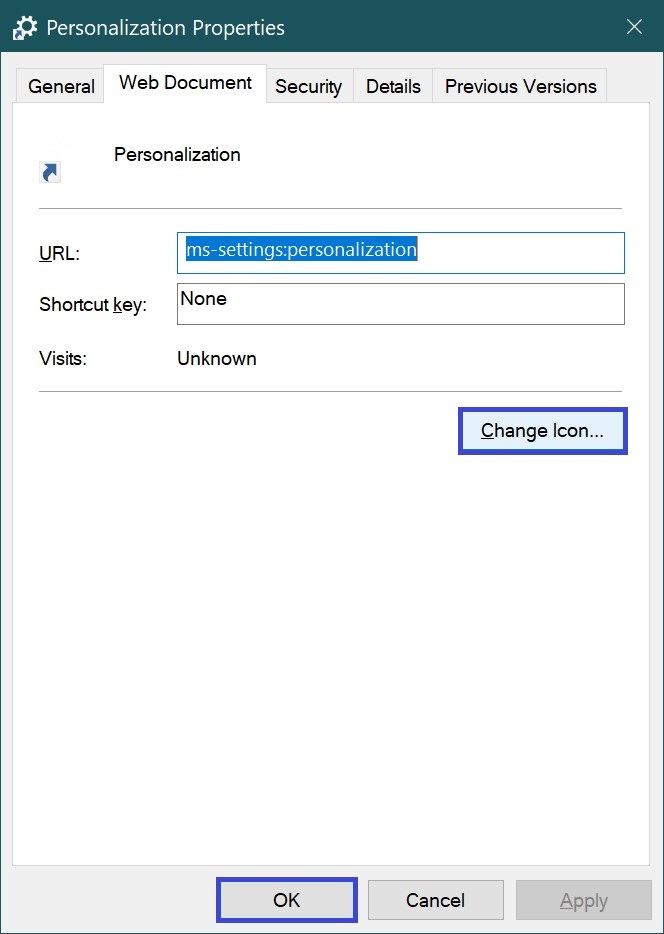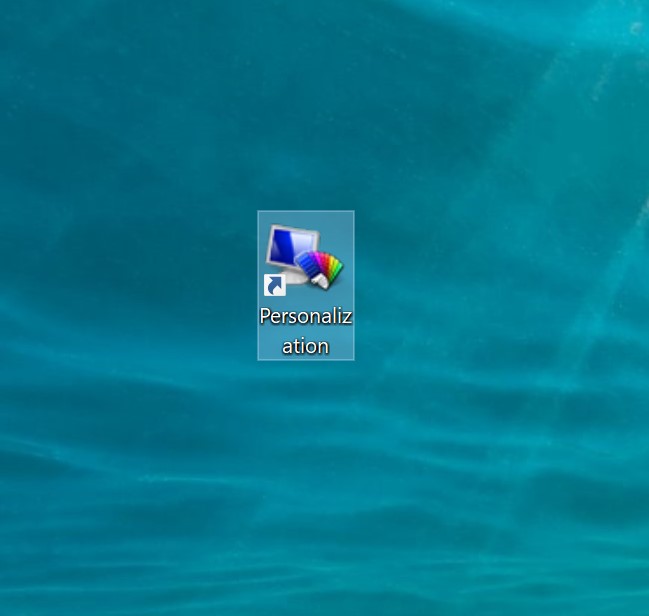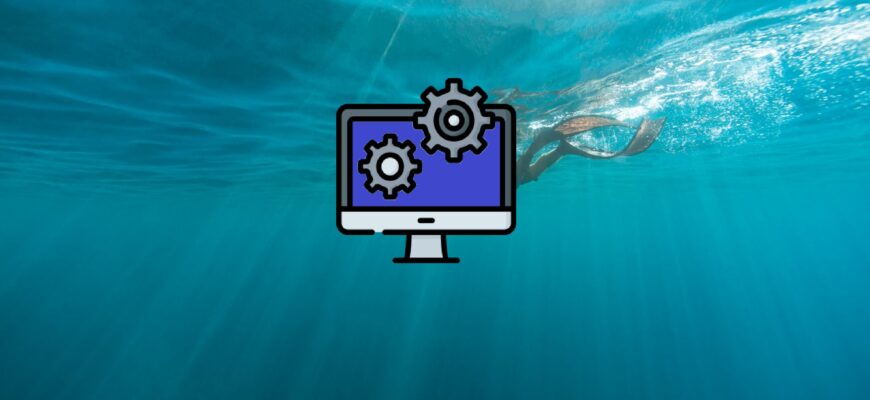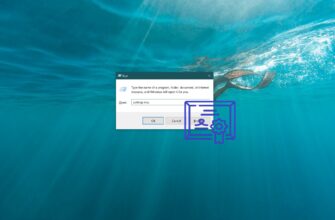L’app Impostazioni in Windows 10 ha sostituito in larga misura il classico Pannello di controllo.
Comprende molte pagine ed eredita numerose opzioni di impostazione tradizionali.
Quasi tutte le pagine delle impostazioni hanno un proprio Identificatore di Risorse Uniformi(URI), che consente di aprire qualsiasi pagina delle impostazioni utilizzando un comando specifico.
Questo articolo fornisce un elenco di comandi disponibili in Windows 10.
Per aprire la pagina delle impostazioni desiderata, prema la combinazione di tasti Win + R e incolli un comando qualsiasi dalla tabella sottostante nella finestra di dialogo Esegui, quindi prema Invio ↵. 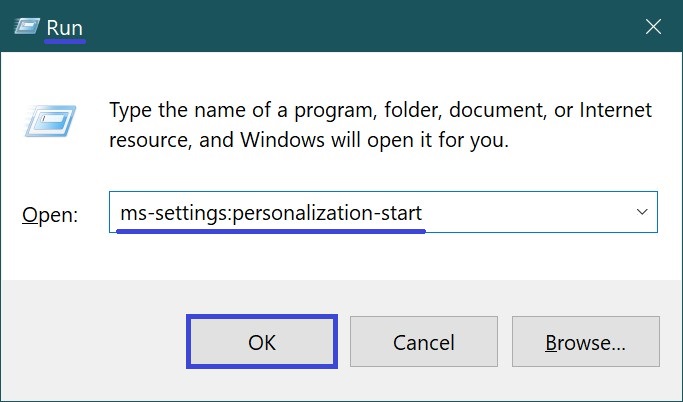 L’esempio mostra un comando che apre la pagina delle impostazioni del menu Start.
L’esempio mostra un comando che apre la pagina delle impostazioni del menu Start.
ms-settings:personalization-start
Il risultato di questa azione sarà l’apertura della finestra delle impostazioni del menu Start. 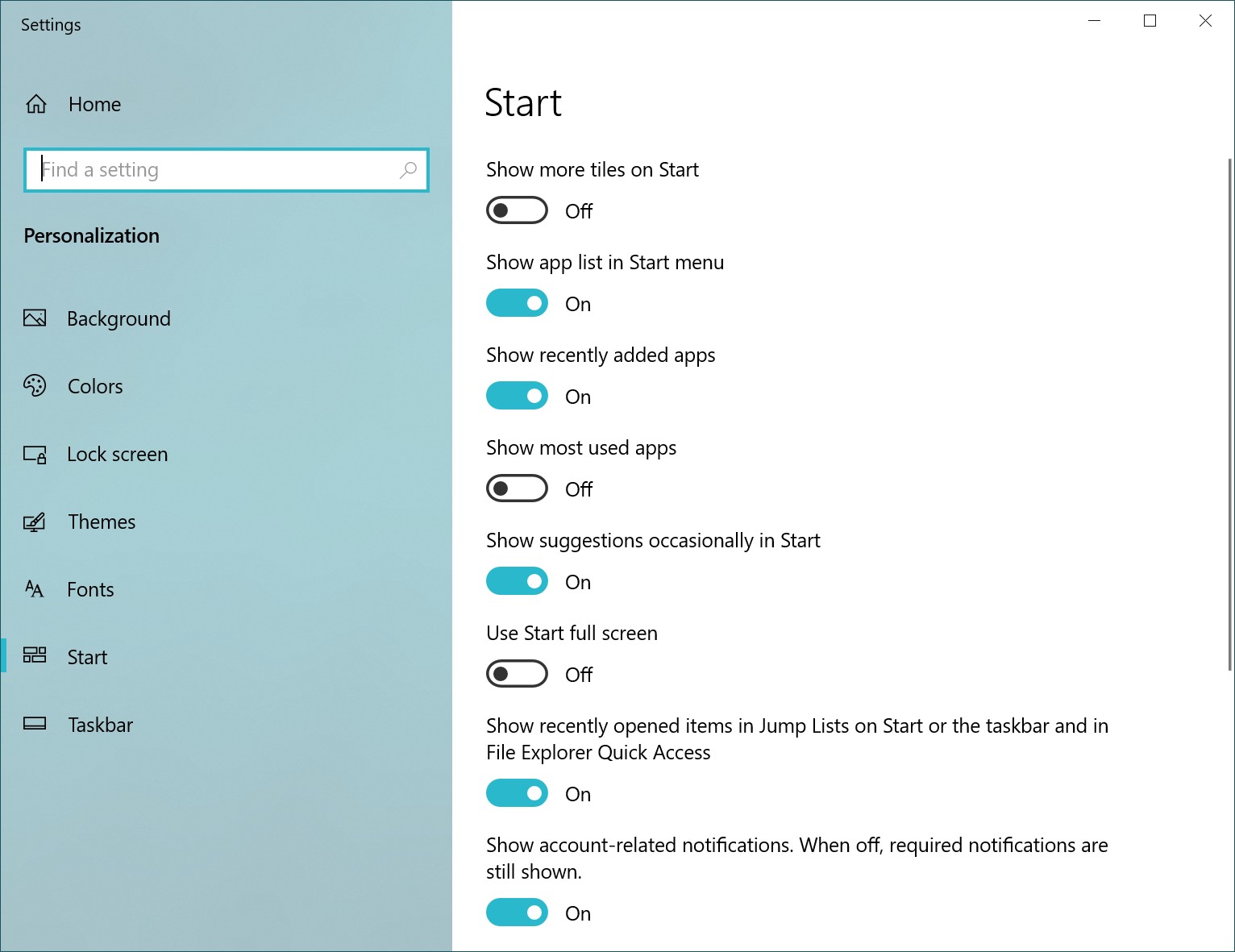 ms-settings: è un protocollo speciale utilizzato per aprire le pagine delle impostazioni e altre applicazioni moderne con un URI noto.
ms-settings: è un protocollo speciale utilizzato per aprire le pagine delle impostazioni e altre applicazioni moderne con un URI noto.
La tabella seguente mostra gli identificatori di risorse per le pagine dell’app Impostazioni. Conti
| Pagina dell’app Impostazioni | Pagina delle impostazioni | Comando |
|---|---|---|
| Accesso al lavoro | Accesso al lavoro o alla scuola | ms-settings:workplace |
| Famiglia e altri utenti | Famiglia e altri utenti | ms-settings:altri utenti |
| Opzioni di accesso | Opzioni di accesso | ms-settings:signinoptions |
Applicazioni
| Pagina dell’app Impostazioni | Pagina delle impostazioni | Comando |
|---|---|---|
| Mappe offline | Mappe offline | ms-settings:maps |
| Caratteristiche opzionali | Caratteristiche opzionali | ms-settings:optionalfeatures |
Dispositivi
| Pagina dell’app Impostazioni | Pagina delle impostazioni | Comando |
|---|---|---|
| Bluetooth | Bluetooth e altri dispositivi | ms-settings:bluetooth |
| Dispositivi connessi | Dispositivi collegati | ms-settings:connecteddevices |
| Mouse e touchpad | Mouse e touchpad | ms-impostazioni:mousetouchpad *Le impostazioni del pannello tattile sono disponibili solo sui dispositivi con pannello tattile. |
| Dattilografia | Dattilografia | ms-settings:typing |
Facilità di accesso accesso
| Pagina dell’app Impostazioni | Pagina delle impostazioni | Comando |
|---|---|---|
| Didascalie chiuse | Didascalie chiuse | ms-settings:easeofaccess-closedcaptioning |
| Alto contrasto | Contrasto elevato | ms-impostazioni:facilità di accesso-alto contrasto |
| Tastiera | Tastiera | ms-settings:easeofaccess-keyboard |
| Lente d’ingrandimento | Lente d’ingrandimento | ms-settings:easeofaccess-magnifier |
| Mouse | Mouse | ms-settings:easeofaccess-mouse |
| Narratore | Narratore | ms-settings:easeofaccess-narrator |
| Altre opzioni (facilità di accesso) | Altre opzioni | ms-settings:easeofaccess-otheroptions |
Rete e Internet
| Pagina dell’app Impostazioni | Pagina delle impostazioni | Comando |
|---|---|---|
| Utilizzo dei dati | Utilizzo dei dati | ms-settings:datausage |
| Modalità aereo | Modalità aereo | ms-settings:network-airplanemode ms-settings:proximity |
| Proxy | Proxy | ms-settings:network-proxy |
| VPN | VPN | ms-settings:network-vpn |
| Cellulare | Cellulare | ms-settings:network-cellular |
| Dial-up | Dial-up | ms-settings:network-dialup |
| DirectAccess | Accesso diretto | ms-settings:network-directaccess *disponibile solo quando DirectAccess è abilitato |
| Ethernet | Ethernet | ms-settings:network-ethernet |
| Gestire le reti conosciute | Gestire le reti conosciute | ms-settings:network-wifisettings |
| Hotspot mobile | Hotspot mobile | ms-settings:network-mobilehotspot |
| Wi-Fi | Wi-Fi | ms-settings:network-wifi *è disponibile solo se il suo dispositivo ha un adattatore Wi-Fi |
| Gestire le impostazioni Wi-Fi | Gestire le impostazioni Wi-Fi | ms-settings:network-wifisettings |
Personalizzazione
| Pagina dell’app Impostazioni | Pagina delle impostazioni | Comando |
|---|---|---|
| I colori | Colori | ms-settings:colors |
| Schermata di blocco | Schermata di blocco | ms-settings:lockscreen |
| Personalizzazione | Personalizzazione | ms-settings:personalizzazione |
| Sfondi | Sfondo | ms-settings:personalizzazione-sfondo |
| I colori | Colori | ms-settings:personalizzazione-colori |
| Iniziare | Avvio | ms-settings:personalization-start |
| Temi | Temi | ms-settings:temi |
Privacy
| Pagina dell’app Impostazioni | Pagina delle impostazioni | Comando |
|---|---|---|
| Info sul conto | Informazioni sull’account | ms-settings:privacy-accountinfo |
| Calendario | Calendario | ms-settings:privacy-calendar |
| Contatti | Contatti | ms-settings:privacy-contatti |
| Altri dispositivi | Altri dispositivi | ms-settings:privacy-dispositivi personalizzati |
| Feedback | Diagnosi e feedback | ms-settings:privacy-feedback |
| Posizione | Posizione | ms-settings:privacy-location |
| Messaggistica | Messaggistica | ms-settings:privacy-messaging |
| Microfono | Microfono | ms-impostazioni:privacy-microfono |
| Mozione | Movimento | ms-settings:privacy-motion |
| Le radio | Radio | ms-settings:privacy-radios |
| Discorso, inchiostrazione e battitura | Personalizzazione dell’inchiostrazione e della digitazione | ms-settings:privacy-speechtyping |
| Fotocamera | Fotocamera | ms-settings:privacy-webcam |
| Discorso | Discorso | ms-settings:speech |
| Privacy | Privacy | ms-settings:privacy |
Sistema
| Pagina dell’app Impostazioni | Pagina delle impostazioni | Comando |
|---|---|---|
| Risparmio batteria | Risparmio batteria | ms-settings:batterysaver *Disponibile solo sui dispositivi con batteria ricaricabile, come i tablet. |
| Uso della batteria | Uso della batteria | ms-settings:batterysaver-usagedetails *Disponibile solo sui dispositivi con batteria ricaricabile, come i tablet. |
| Impostazioni di risparmio della batteria | Impostazioni risparmio batteria | ms-settings:batterysaver-settings *Disponibile solo sui dispositivi con batteria ricaricabile, come i tablet. |
| Notifiche e azioni | Notifiche e azioni | ms-settings:notifications |
| Display | Visualizzazione | ms-settings:display |
| Alimentazione e sonno | Alimentazione e sonno | ms-settings:powersleep |
| Display | Visualizzazione | ms-settings:screenrotation |
| Senso dell’archiviazione | Memorizzazione | ms-settings:storagesense |
| Modalità tablet | Tablet | ms-settings:tabletmode *rimosso in Windows 11 |
Tempo & lingua
| Pagina dell’app Impostazioni | Pagina delle impostazioni | Comando |
|---|---|---|
| Data e ora | Data e ora | ms-settings:dateandtime |
| Regione e lingua | Lingua | ms-settings:regionlanguage |
Aggiornamento e sicurezza
| Pagina dell’app Impostazioni | Pagina delle impostazioni | Comando |
|---|---|---|
| Aggiornamento di Windows | Aggiornamento Windows | ms-settings:windowsupdate |
| Per gli sviluppatori | Per gli sviluppatori | ms-settings:developers |
Può anche creare un collegamento per qualsiasi comando della tabella precedente.
Per farlo, faccia clic con il pulsante destro del mouse sul desktop e selezioni Nuovo > Scorciatoia dal menu contestuale. 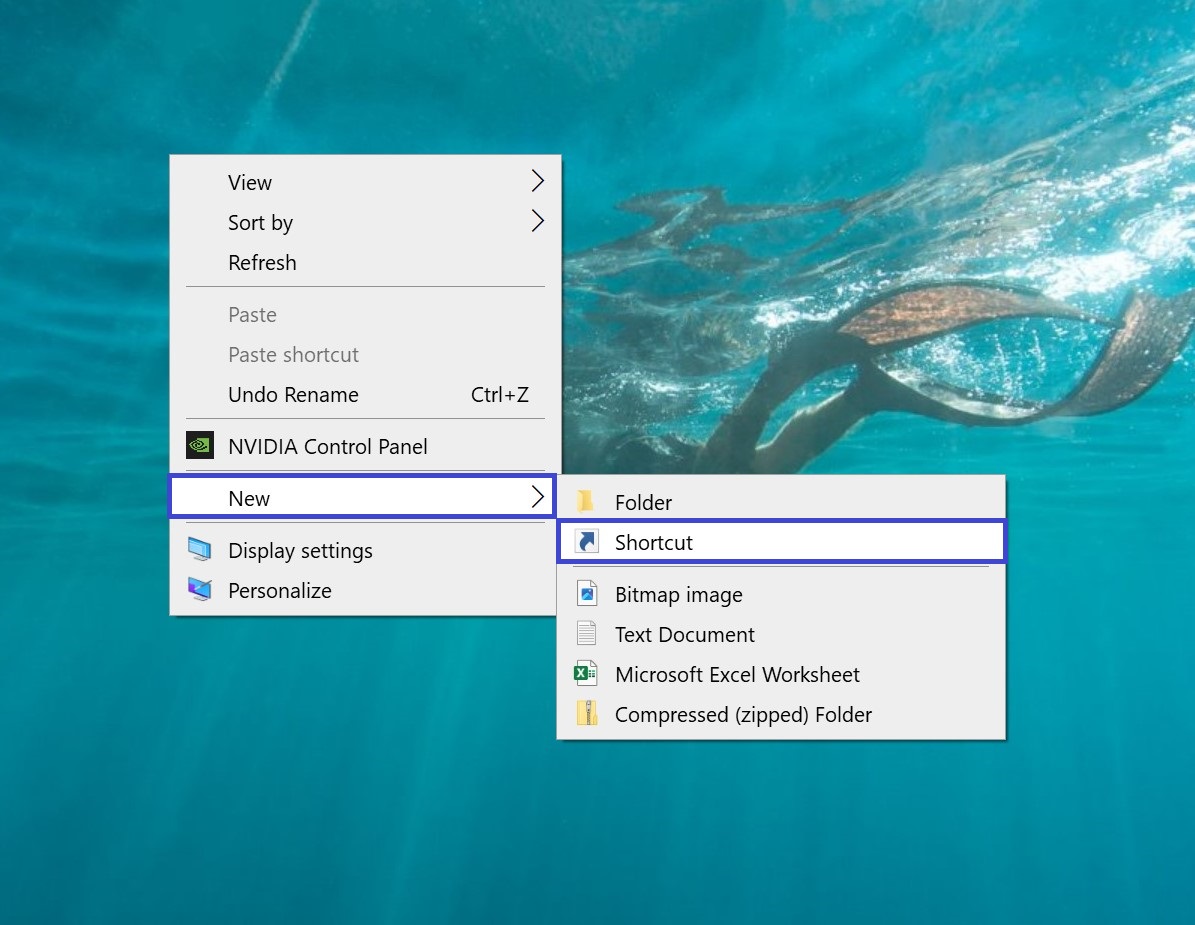 Nella finestra che si apre, nel campo Digitare la posizione dell’elemento, inserisca il comando di cui ha bisogno o lo copi dalla tabella, quindi clicchi su Avanti.
Nella finestra che si apre, nel campo Digitare la posizione dell’elemento, inserisca il comando di cui ha bisogno o lo copi dalla tabella, quindi clicchi su Avanti.
. 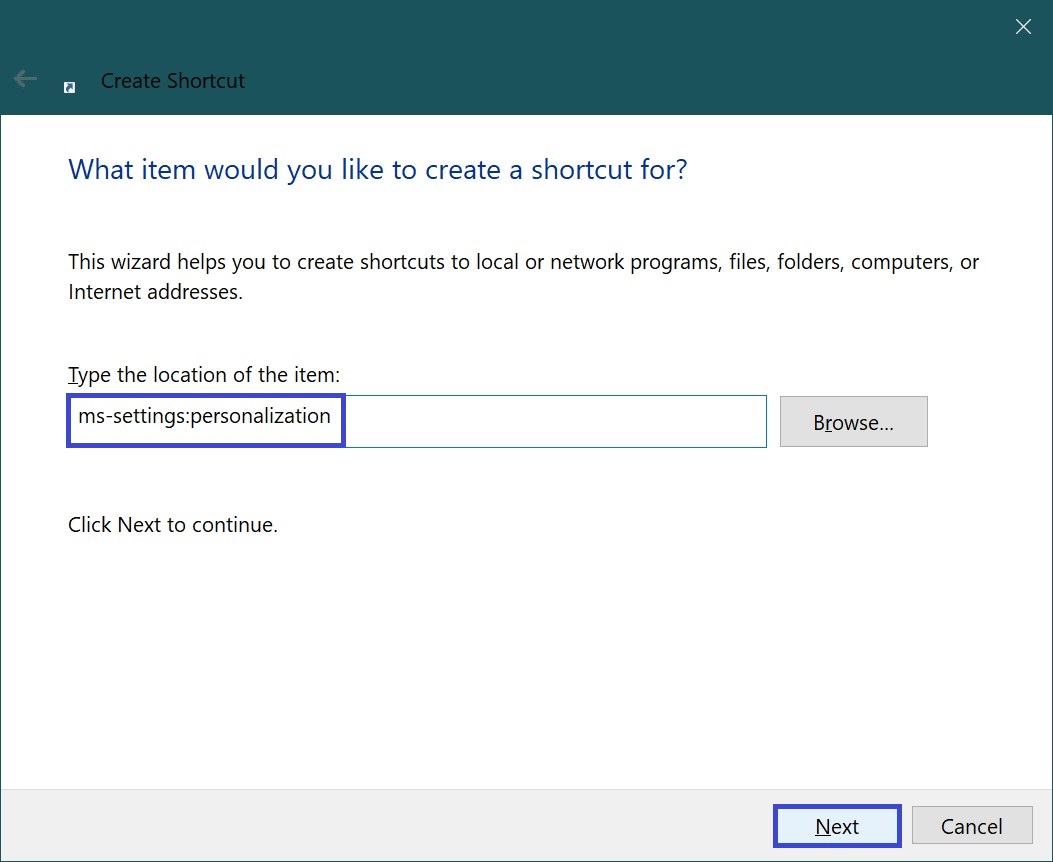 Nella finestra successiva, inserisca un nome adeguato per il collegamento e clicchi su Fine.
Nella finestra successiva, inserisca un nome adeguato per il collegamento e clicchi su Fine.
. 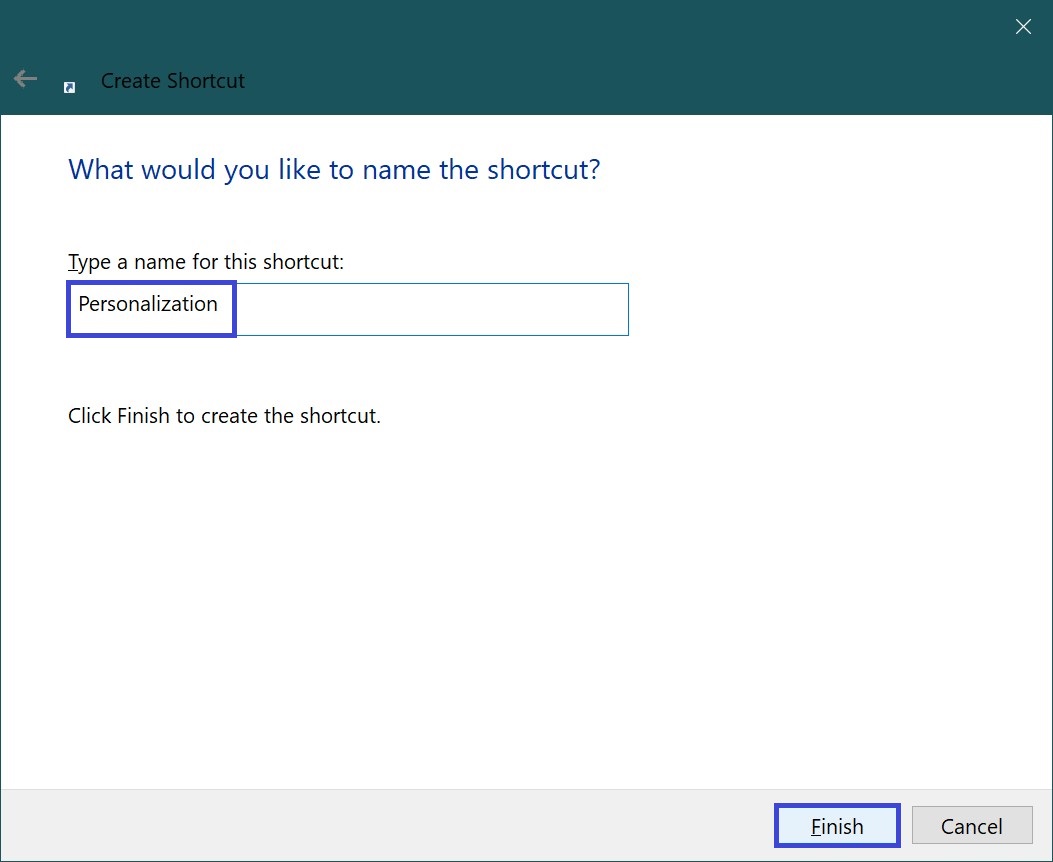 La sua scorciatoia è ora pronta, ma potrebbe voler cambiare l’icona.
La sua scorciatoia è ora pronta, ma potrebbe voler cambiare l’icona.
Per farlo, faccia clic con il pulsante destro del mouse sulla scorciatoia creata e selezioni Proprietà dal menu contestuale. 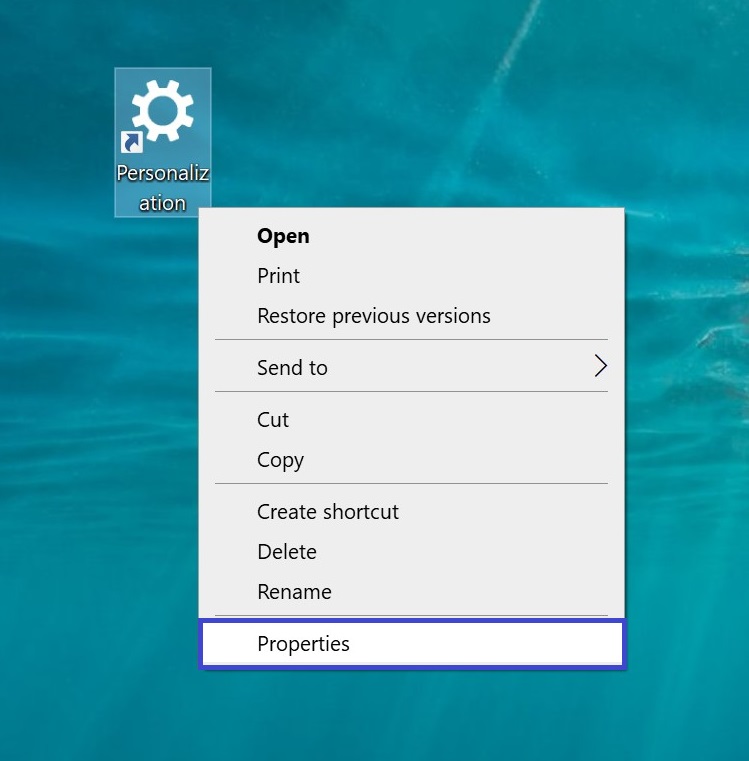 Nelle proprietà della scorciatoia, imposti un’icona adeguata cliccando sul pulsante Cambia icona.
Nelle proprietà della scorciatoia, imposti un’icona adeguata cliccando sul pulsante Cambia icona.
Può trattarsi di un’icona di sistema o di un suo file in formato ICO.
Dopo aver selezionato l’icona, clicchi su OK.